 |
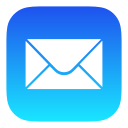 |
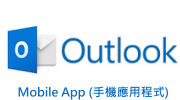 |
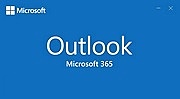 |
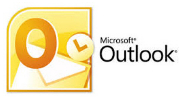 POP / IMAP |
POP / IMAP |
*设置邮件客户端程序前,请先行登入你的服务控制台 Direct Admin:https://hkright.hk:2222 ; https://hkright.com.hk:2222 ; https://login.hkright.com.hk:2222 或 https://yourdomain.com:2222 新增电邮名称 及 设定密码: 例如 name@yourdomain.com
Microsoft 365 Outlook (IMAP) 电子邮件设置
Microsoft 365 Outlook 为卓面及云端电子邮件程序,以下设置教学亦可能同时适用于其它电子邮件程序及版本。
现在,请跟着红色指标点选及进行设置 Microsoft 365 Outlook 程序
![]()
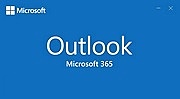
请启动 Microsoft 365 Outlook
输入你的电子邮件地址, 跟着点选 [连线]
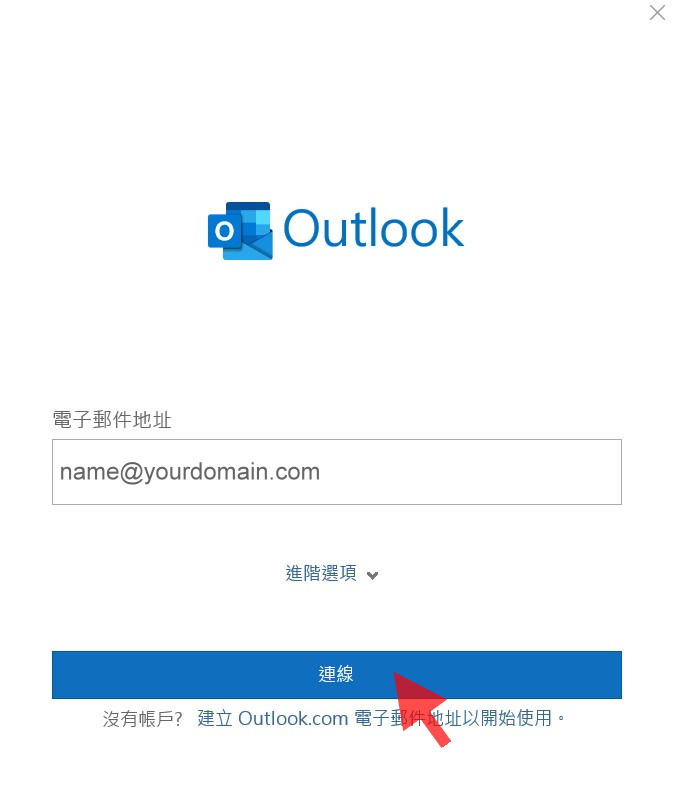
点选 [IMAP]
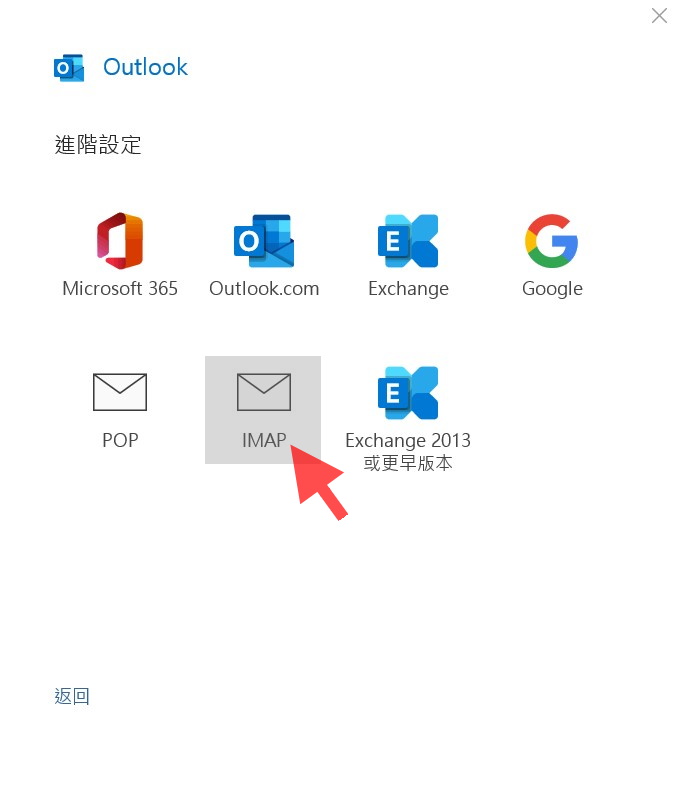
现在请输入 (新增账号) 数据如下:
接收邮件服务器: mail.yourdomain.com | 端口 993 | 加密方法 [SSL/TLS]
外送邮件服务器: mail.yourdomain.com | 端口 465 | 加密方法 [SSL/TLS]
跟着按 [下一步]

输入 [电邮密码], 跟着点选 [连线]
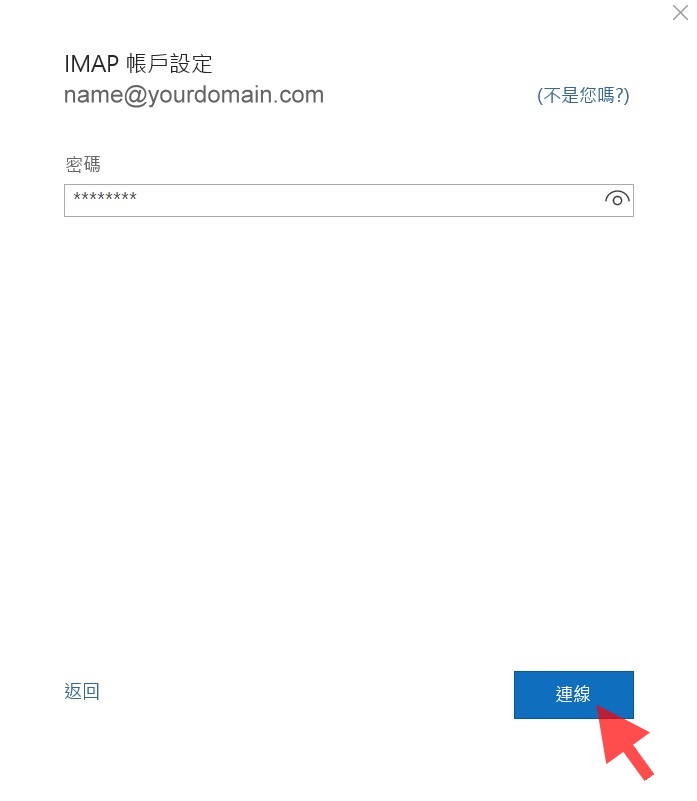
取消勾选 “同时在我的手机上设定 Outlook Mobile”, 跟着按 [完成]
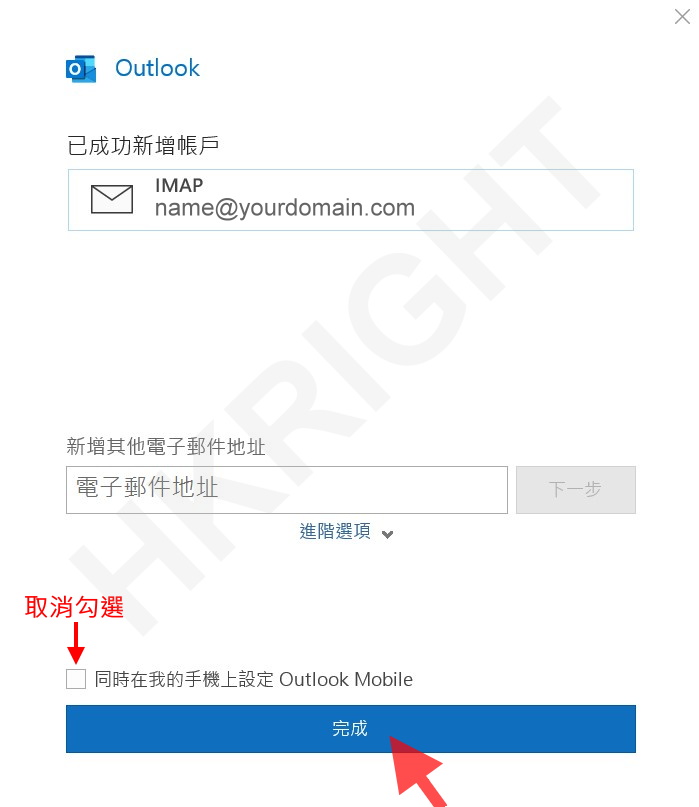
设定确认后, 你的账户将实时生效及可以立即使用
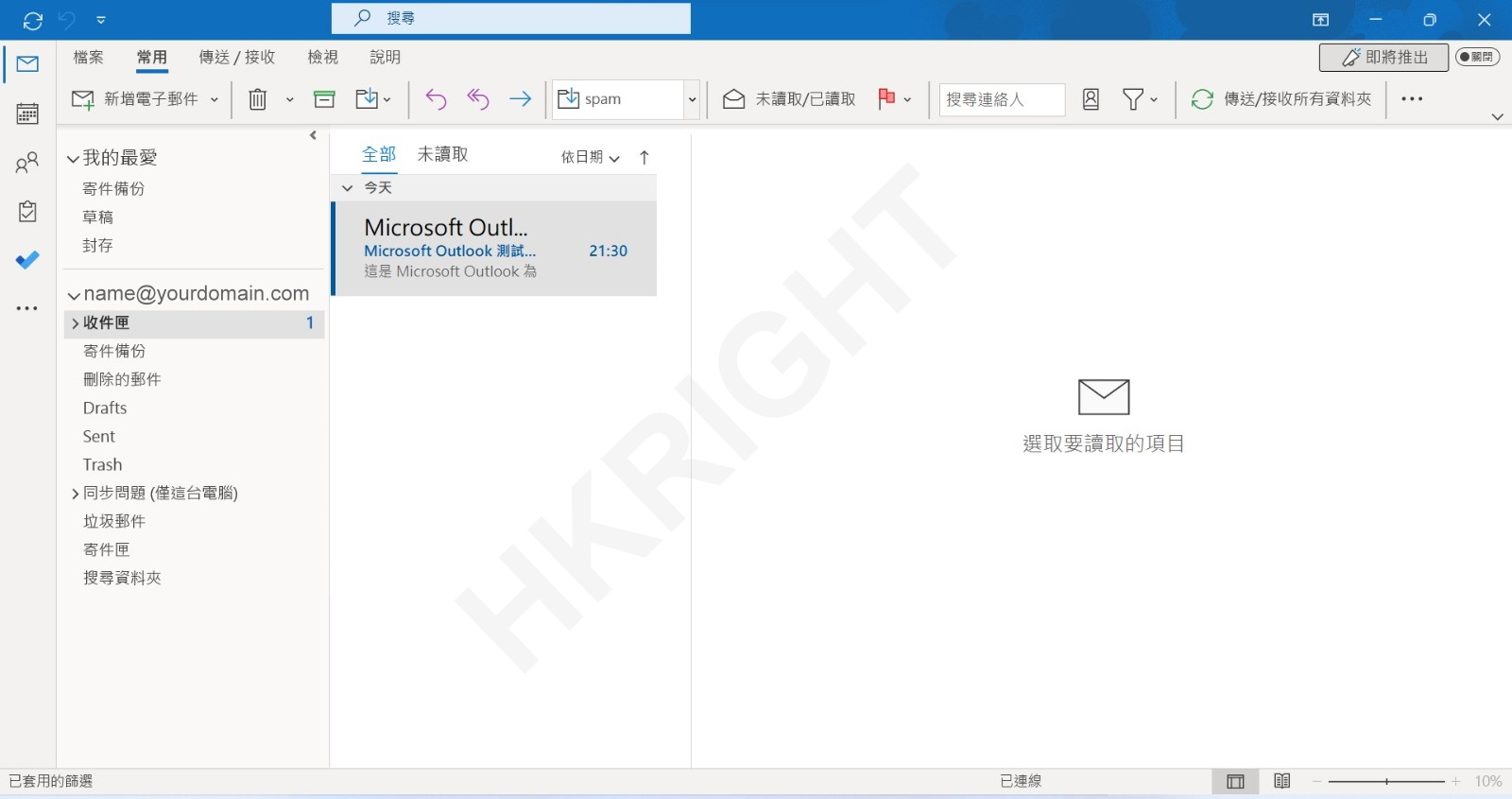
设置完成
* 现在请测试你的 Microsoft 365 Outlook 程序收发电邮 *
|
进阶端口 (Port) 设置
邮件客户端设置类型 |
预设端口 (Port)
安全数据传输层 (SSL) |
其他端口 (Port)
TLS 传输层安全标准 |
|
POP3
|
995 SSL
|
110 TLS 或 没加密
|
|
SMTP
|
465 SSL
|
25 , 587 TLS 或 没加密
|
|
IMAP
|
993 SSL
|
143 TLS 或 没加密
|


